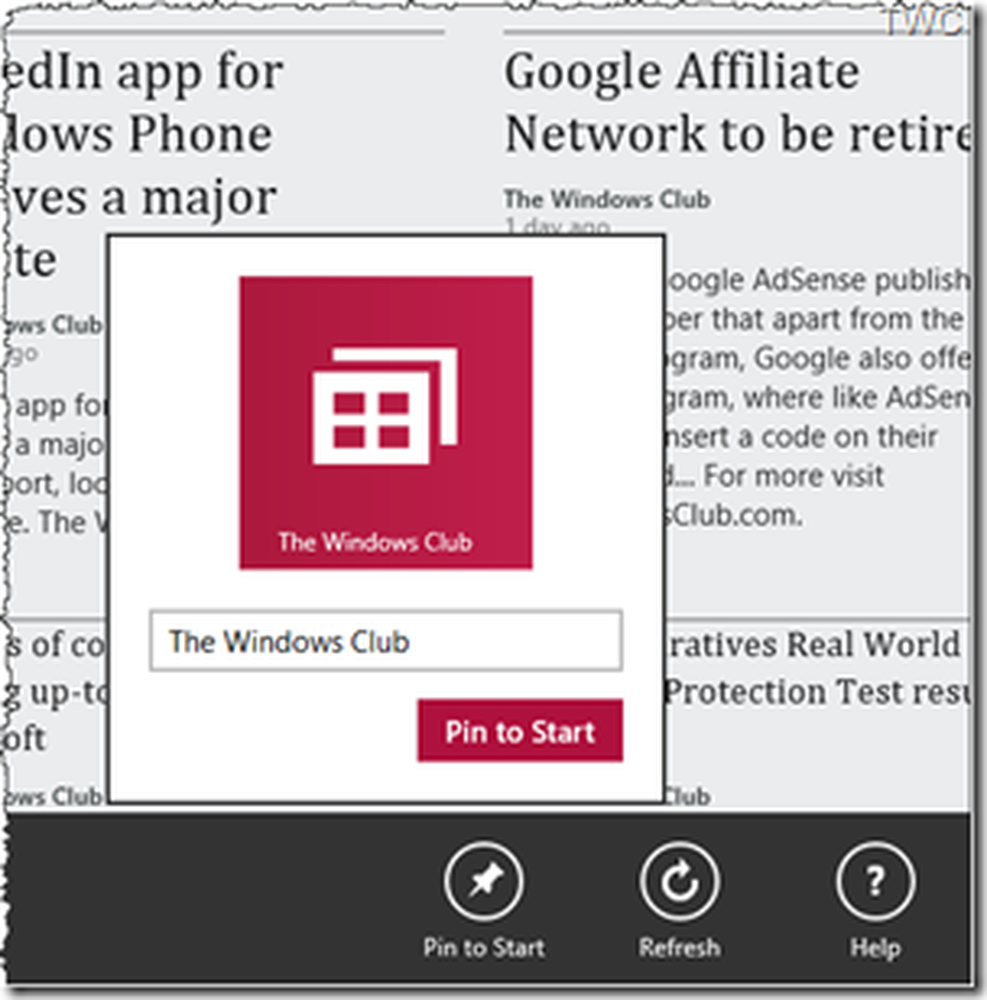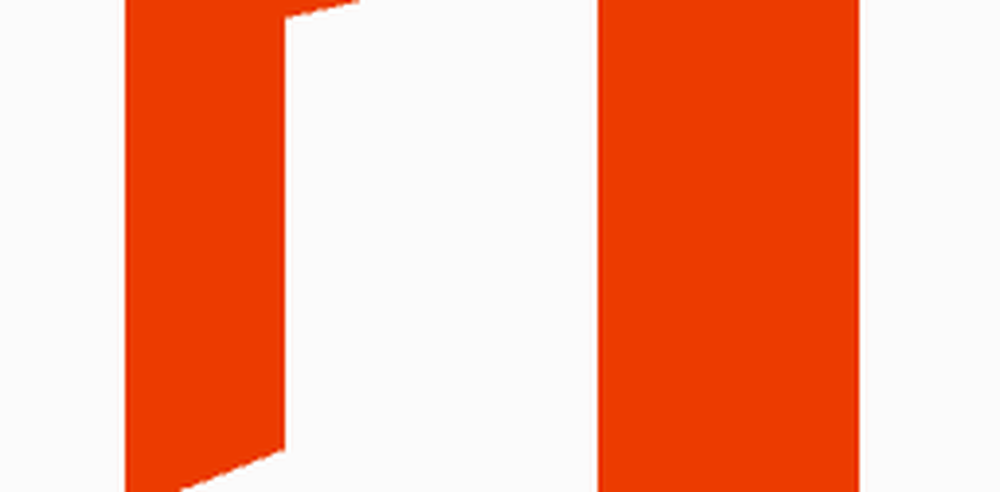Come aggiungere il cestino alla barra delle applicazioni di Windows 8

Per prima cosa, vai al desktop su Windows 8 dalla schermata Start di Metro.
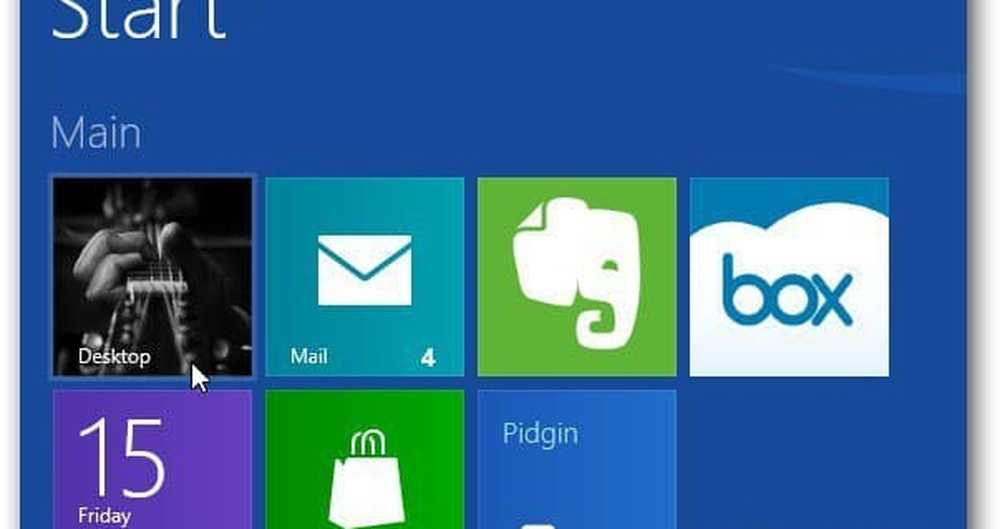
Fare clic con il pulsante destro del mouse su un'area vuota sul desktop e selezionare Crea nuova cartella.
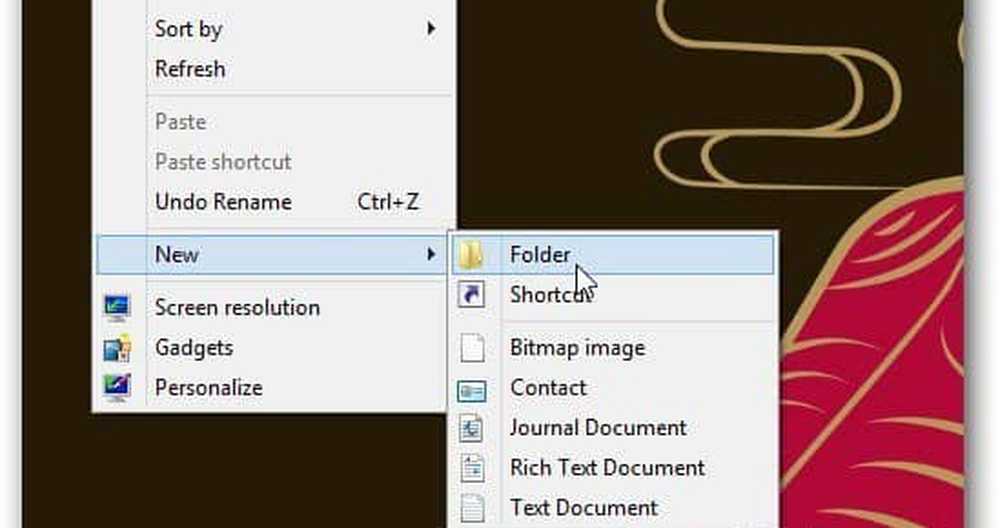
Denominare la nuova cartella Cestino. Ora trascina il Cestino sopra quella cartella. Vedrai Crea collegamento nel cestino, rilascia il pulsante del mouse per rilasciarlo.
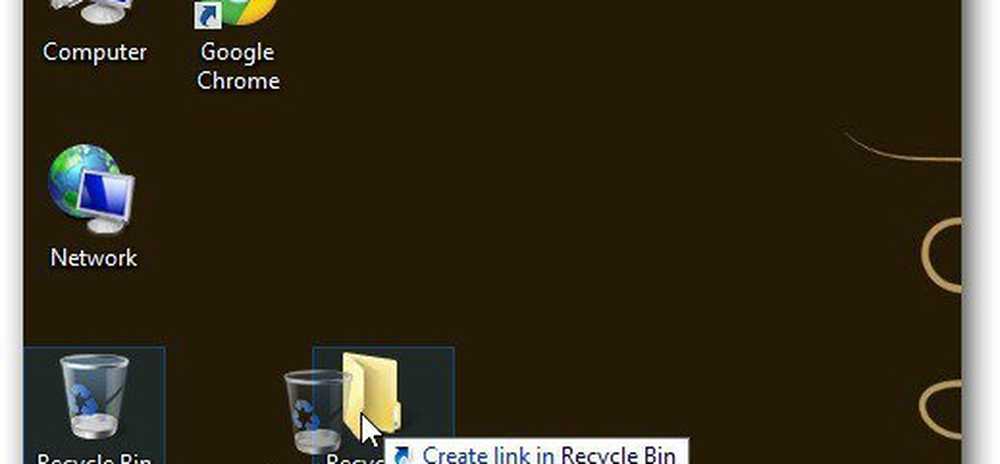
Se vuoi verificare il link del Cestino copiato nella cartella, aprilo e lo vedrai.
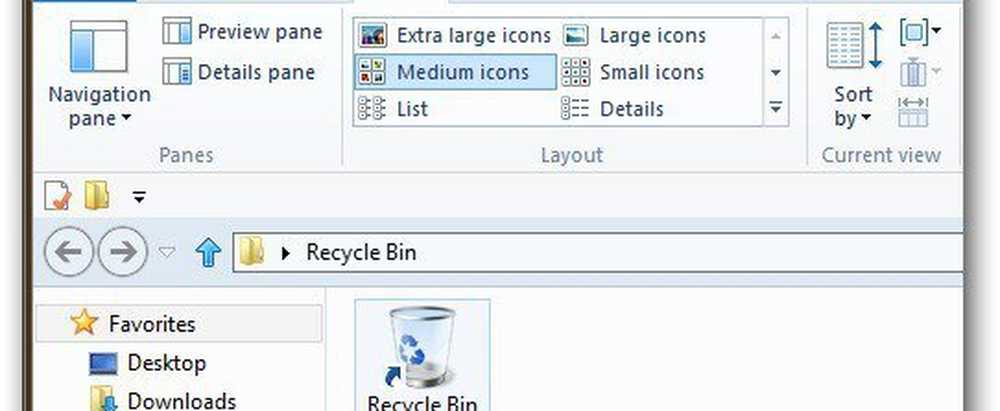
Ora, prendi la cartella Cestino che hai creato e spostala nella cartella Documenti.
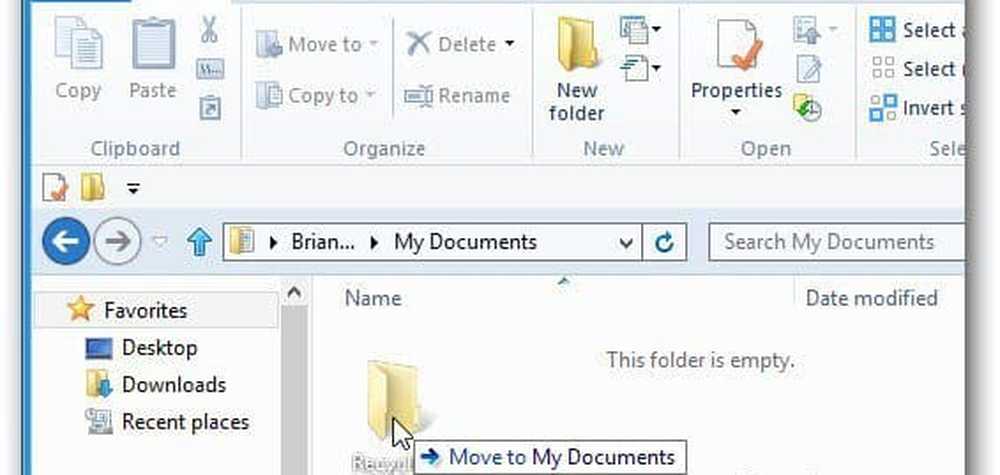
Fai clic destro sulla barra delle applicazioni e deseleziona Blocca la barra delle applicazioni - questo sblocca.
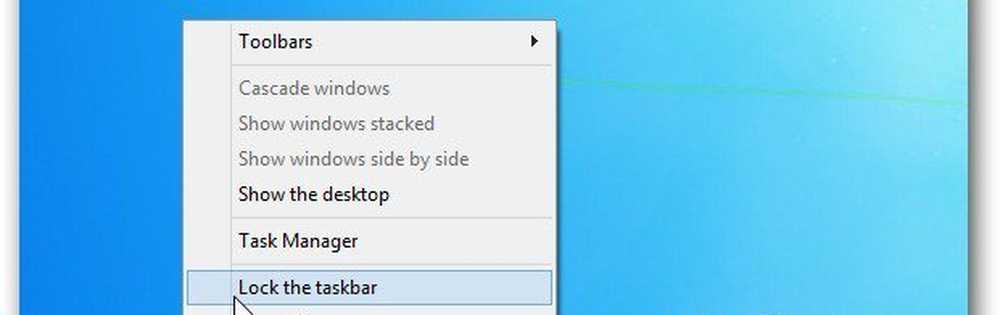
Ora fai clic destro sulla barra delle applicazioni e seleziona Barre degli strumenti >> Nuova barra degli strumenti.
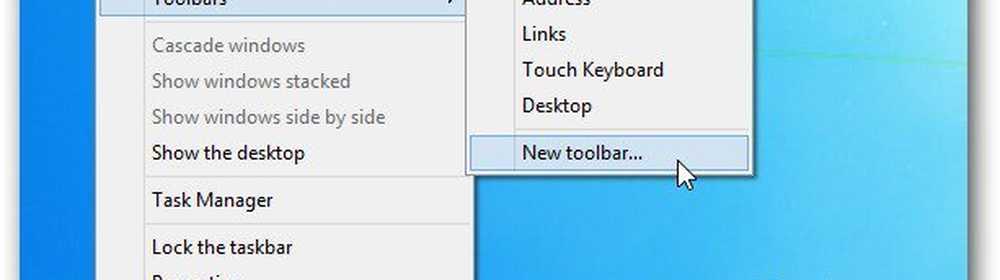
Passare alla cartella Recycle Bin con il collegamento a Recycle Bin creato in precedenza. Seleziona la cartella.
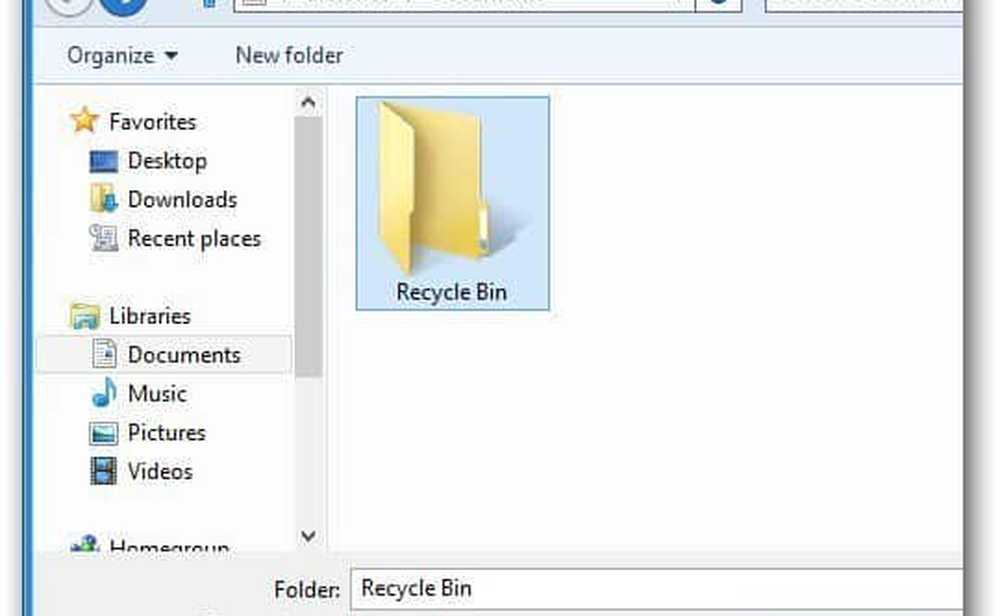
Vedrai il separatore tratteggiato e il Cestino accanto all'Area di notifica della barra delle applicazioni.

Fare clic con il tasto destro sul separatore. Dal menu deselezionare Mostra titolo e Mostra testo. Quindi selezionare Visualizza >> Icone grandi.
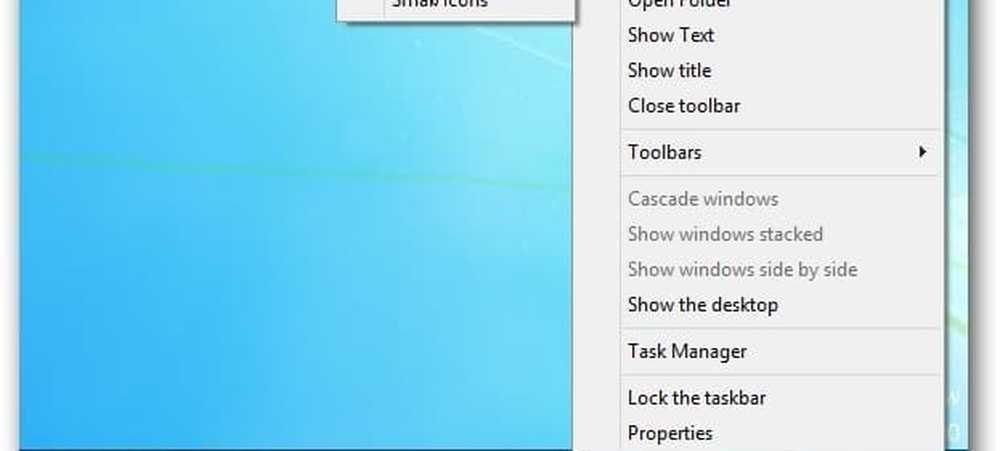
Fare clic con il tasto destro sulla barra delle applicazioni e bloccarlo. Ora hai il Cestino sul lato destro della barra delle applicazioni accanto all'Area di notifica.

Puoi anche spostarlo sul lato sinistro della barra delle applicazioni. Assicurati che la barra delle applicazioni sia sbloccata, fai clic con il tasto sinistro sul separatore e trascinalo sul lato sinistro della barra delle applicazioni.

Puoi spostare il Cestino completamente a sinistra, ma è un po 'complicato. Continua a trascinarlo oltre gli elementi già aggiunti nella barra delle applicazioni. Le icone esistenti si sposteranno a destra.

Quindi trascina quelli a sinistra, blocca la barra delle applicazioni e sarà simile alla seguente. Fondamentalmente, il Cestino è dove il menu Start era nelle versioni precedenti di Windows.
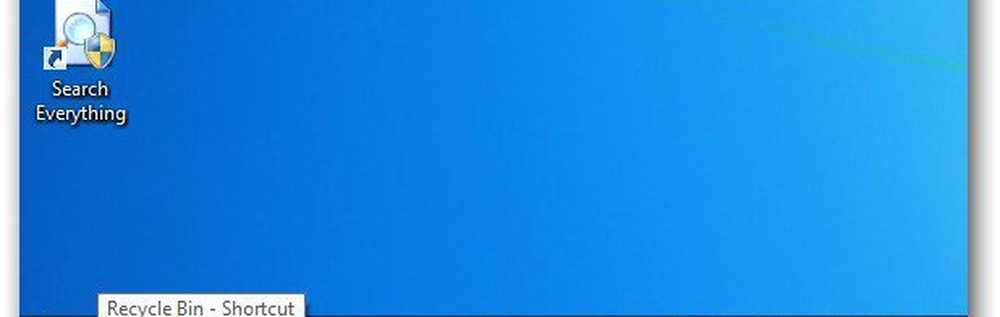
Ecco come appare se si installa StartUp di Stardock per riavere il menu Start in Windows 8.
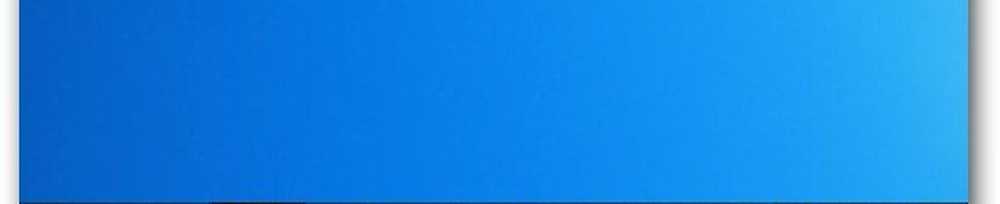
Puoi usarlo proprio come usare il Cestino sul desktop. Ecco un esempio di trascinamento di un documento.
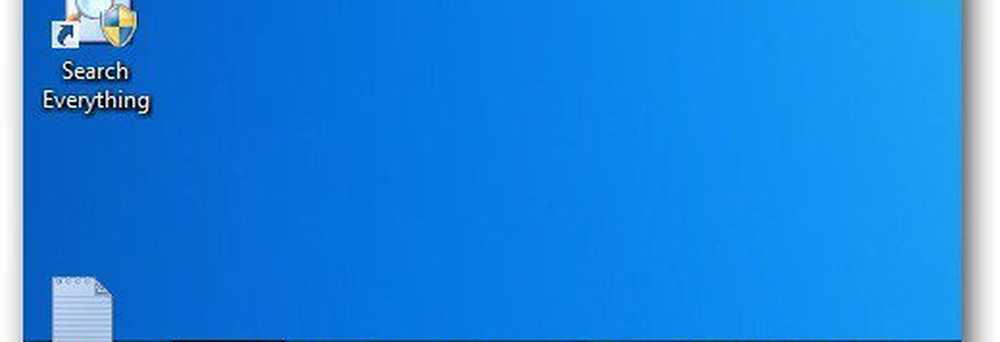
Fare clic con il tasto destro su di esso, selezionare Proprietà ed è possibile gestirne le impostazioni.
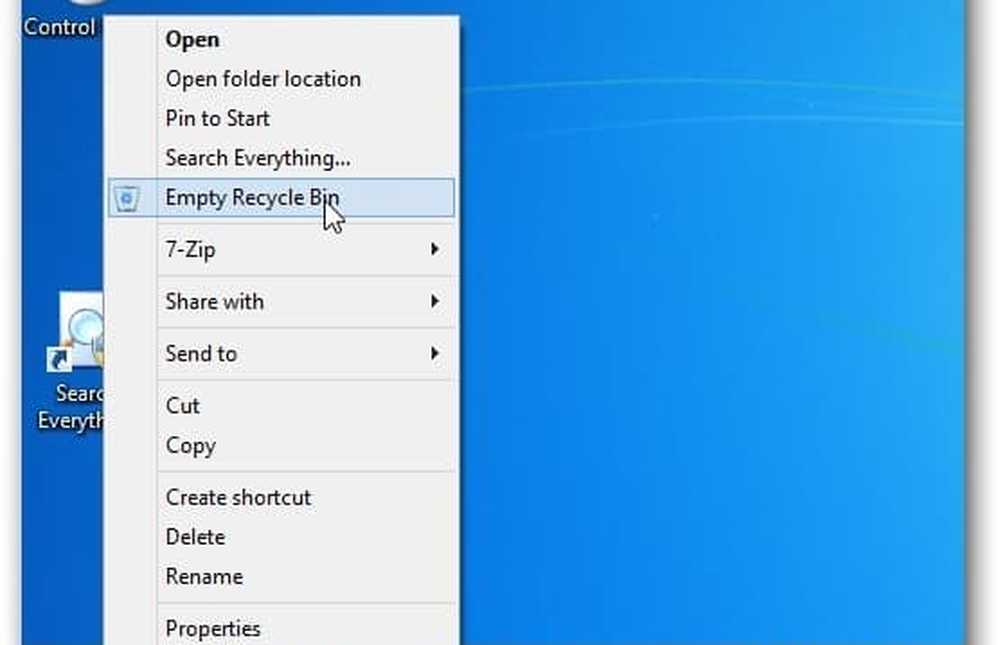
Se stai utilizzando Windows 7, consulta il nostro articolo sulla creazione di un Cestino completamente funzionale sulla barra delle applicazioni.